Windows 11 配置 WSL 2 Ubuntu 20.04 环境
文章目录
- 启用 Windows 相关功能
- 在终端中配置 WSL 2
-
- 确认 WSL 版本
- 安装 Linux 发行版
- 替换国内 apt 源
- 问题记录
-
- 适用于 Linux 的 Windows 子系统内核可以使用“wsl --update”手动更新,但由于你的系统设置,无法进行自动更新
- WslRegisterDistribution failed with error: 0x800701bc
- 请求的操作需要提升
- 参考文档
启用 Windows 相关功能
依次进入:控制面板 -> 程序 -> 程序和功能 -> 启用或关闭 Windows 功能
勾选:
- 适用于 Linux 的 Windows 子系统
- 虚拟机平台
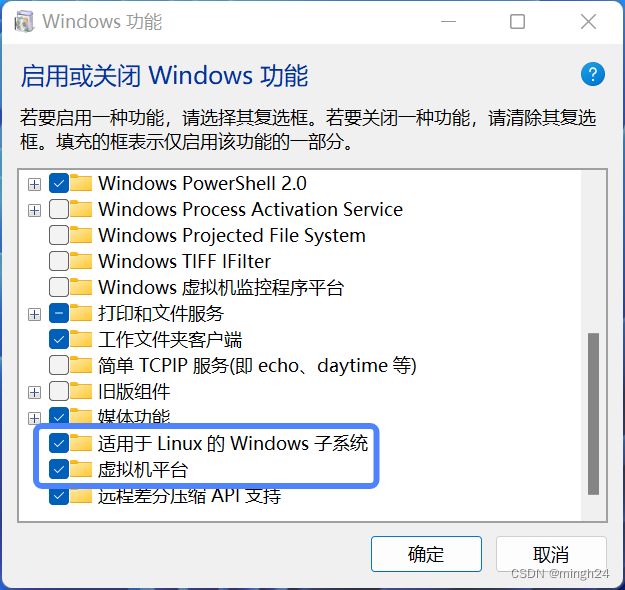
在终端中配置 WSL 2
确认 WSL 版本
首先打开具有管理员权限的 Windows Terminal(Windows PowerShell),执行 wsl --status 可以查看 WSL 配置的信息:
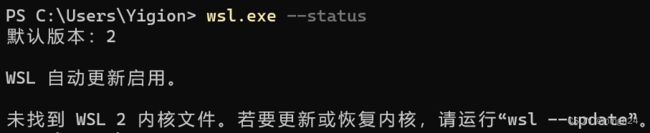
可以看到默认版本为 2。
全局默认版本可以通过 wsl --set-default-version 来修改,
也可以针对特定的 Linux 发行版来指定 WSL 的版本,wsl --set-version ,Ubuntu-20.04,
安装 Linux 发行版
通过 wsl --list --online 或者 wsl -l -o 可以查看可用的 Linux 发行版列表:

然后通过 wsl --install -d Ubuntu-20.04 选择 Ubuntu 20.04 进行安装。
如果之前未进行过安装,会先下载对应发行版:

下载完成后,会自动启动一个新的终端会话进行安装。
安装成功后,提示为 WSL 中的 Linux 设置用户名和密码:
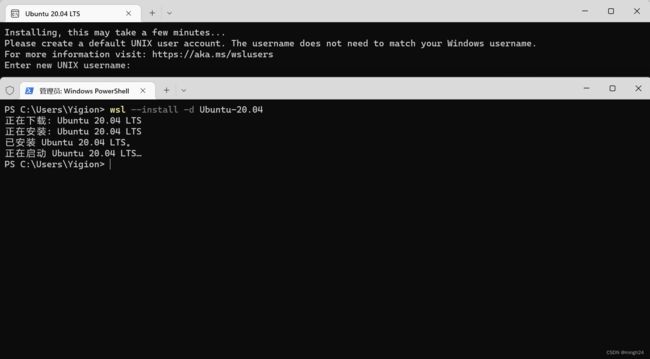
按照提示依次设置用户名和密码后,即可进入 Linux 系统:
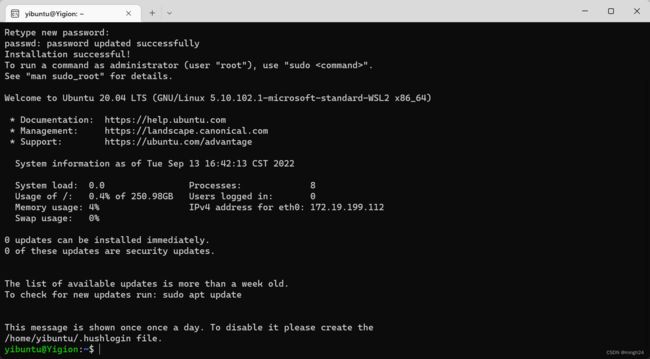
此账号默认具有与 root 相同的权限。
至此 WSL2 的 Ubuntu 20.04 环境已经配置完成。
回到原来的终端会话,执行 wsl --list --verbose,可以看到刚刚安装的 Ubuntu 20.04:

在 Windows 开始菜单的应用中,同样也能找到 Ubuntu 20.04:

替换国内 apt 源
Ubuntu apt 默认使用的都是国外的源,对于一些资源下载速度可能比较慢,可以替换为国内源。
替换步骤如下:
- 备份现有源列表
备份保存现有源列表,之后如果有需要可以换回来:
cd /etc/apt
sudo cp sources.list sources.list.bak
- 修改源列表
修改方法主要是将 sources.list 中的 http://archive.ubuntu.com/ 替换为相应的国内源地址。
此处使用阿里云源,sources.list 内容如下:
deb https://mirrors.aliyun.com/ubuntu/ focal main restricted universe multiverse
deb-src https://mirrors.aliyun.com/ubuntu/ focal main restricted universe multiverse
deb https://mirrors.aliyun.com/ubuntu/ focal-security main restricted universe multiverse
deb-src https://mirrors.aliyun.com/ubuntu/ focal-security main restricted universe multiverse
deb https://mirrors.aliyun.com/ubuntu/ focal-updates main restricted universe multiverse
deb-src https://mirrors.aliyun.com/ubuntu/ focal-updates main restricted universe multiverse
# deb https://mirrors.aliyun.com/ubuntu/ focal-proposed main restricted universe multiverse
# deb-src https://mirrors.aliyun.com/ubuntu/ focal-proposed main restricted universe multiverse
deb https://mirrors.aliyun.com/ubuntu/ focal-backports main restricted universe multiverse
deb-src https://mirrors.aliyun.com/ubuntu/ focal-backports main restricted universe multiverse
以上源已经涵盖了大部分使用场景,需要注意的是不同的 Ubuntu 版本 apt 源列表可能不同,并且有些软件包使用的是其它特定的源。
- 更新软件包列表
经过上述操作已经更换了默认 apt 源,需要手动刷新一下软件包列表:
sudo apt update
问题记录
适用于 Linux 的 Windows 子系统内核可以使用“wsl --update”手动更新,但由于你的系统设置,无法进行自动更新
如果要打开自动更新,依次进入:设置 -> Windows 更新 -> 高级选项 -> 打开接收其他 Microsoft 产品的更新:

WslRegisterDistribution failed with error: 0x800701bc
可能是 WSL 内核没有升级,可以尝试执行 wsl --update。
请求的操作需要提升
出现这个提示一般是终端会话不具有管理员权限,打开具有管理员权限的终端再执行相应操作即可。
参考文档
适用于 Linux 的 Windows 子系统文档 | Microsoft Learn
阿里巴巴 Ubuntu 开源镜像站 (aliyun.com)